ისწავლეთ თქვენი მოწყობილობის შეჩერება თქვენი მონაცემების Microsoft-ისთვის გაგზავნაში
- Microsoft თვალყურს ადევნებს და აღრიცხავს თქვენს აკრეფის ინფორმაციას Windows 11-ში ჩაშენებული keylogger-ის მეშვეობით.
- თუ გსურთ დაიცვათ თქვენი ციფრული კონფიდენციალურობა, შეგიძლიათ ხელით გამორთოთ keylogger.
- ამ სტატიის წაკითხვა გაჩვენებთ, თუ როგორ უნდა გააკეთოთ ეს ორი განსხვავებული მეთოდის გამოყენებით.
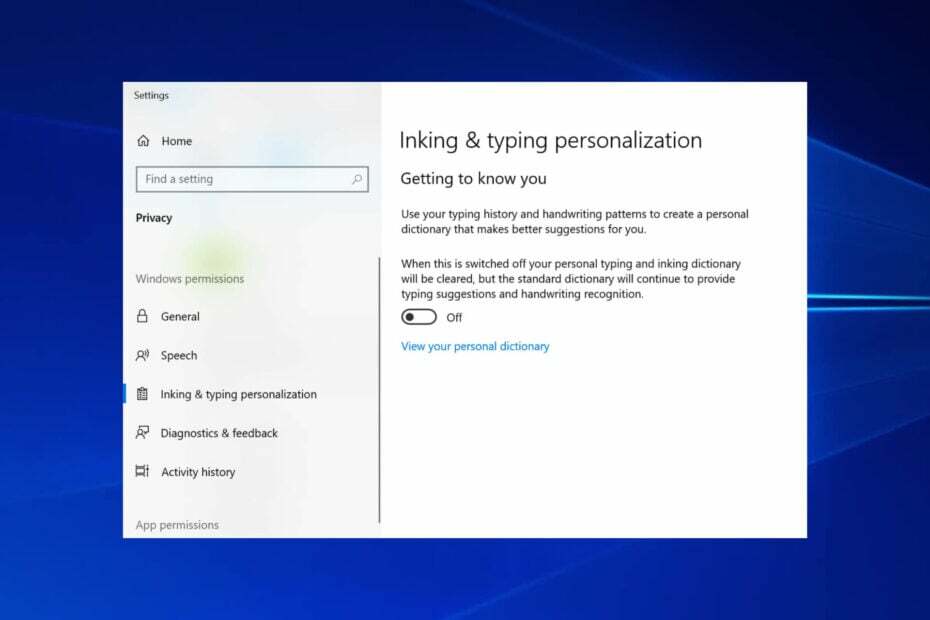
Xდააინსტალირეთ ჩამოტვირთვის ფაილზე დაწკაპუნებით
ეს ინსტრუმენტი ასწორებს კომპიუტერის გავრცელებულ შეცდომებს პრობლემური სისტემის ფაილების საწყისი სამუშაო ვერსიებით შეცვლით. ის ასევე გიცავთ სისტემური შეცდომებისგან, BSoD-ებისგან და ასწორებს მავნე პროგრამებს და ვირუსებს. მოაგვარეთ კომპიუტერის პრობლემები და ამოიღეთ ვირუსების დაზიანება ახლა 3 მარტივი ნაბიჯით:
- ჩამოტვირთეთ და დააინსტალირეთ Fortect თქვენს კომპიუტერზე.
- გაუშვით ინსტრუმენტი და დაიწყეთ სკანირება იპოვონ გატეხილი ფაილები, რომლებიც იწვევენ პრობლემებს.
- დააწკაპუნეთ მარჯვენა ღილაკით დაიწყეთ რემონტი პრობლემების გადასაჭრელად, რომლებიც გავლენას ახდენს თქვენი კომპიუტერის უსაფრთხოებასა და შესრულებაზე.
- Fortect ჩამოტვირთულია 0 მკითხველი ამ თვეში.
Windows 11-ს აქვს ჩაშენებული keylogger ფუნქცია, რომელიც თვალს ადევნებს თქვენს კლავიშებს, რათა წინასწარ განსაზღვროს თქვენი ტექსტი ან მართლწერის შემოწმება. ის დანერგილია Windows OS-ებზე Windows 10-ის აპრილის განახლებიდან.
თქვენი აკრეფის ინფორმაცია გროვდება და გადაეცემა Microsoft-ს მისი სერვისების გასაუმჯობესებლად და მომხმარებლის უკეთესი გამოცდილების უზრუნველსაყოფად.
მიუხედავად იმისა, რომ ტექსტის პროგნოზირება ბევრ შემთხვევაში გამოდგება, ზოგიერთი მომხმარებელი გრძნობს მეტი კონფიდენციალურობის საჭიროებას, როდესაც საქმე ეხება მათ მონაცემებს.
შეგიძლიათ შეაჩეროთ keylogger?
საბედნიეროდ, keyloggers შეიძლება შეჩერდეს თქვენს მოწყობილობაზე. თქვენ შეგიძლიათ უარი თქვათ თქვენი მონაცემების შეგროვებაზე Windows 11-ში keylogger-ის ხელით გამორთვით თქვენი კომპიუტერის პარამეტრების მეშვეობით.
ამ სახელმძღვანელოში წარმოგიდგენთ ორ გამოსავალს კლავიშის ადვილად გამორთვისთვის, რათა შეძლოთ თქვენი კომპიუტერის კონფიდენციალურობაში გამოყენება.
როგორ შემიძლია გამორთოთ keylogger Windows 11-ზე?
1. გამორთეთ მარკირებისა და აკრეფის პერსონალიზაცია
1. დააჭირეთფანჯრებიკლავიატურაზე გასახსნელადᲡაწყისი მენიუ. ალტერნატიულად, შეგიძლიათ დააჭიროთ დაწყება ღილაკი თქვენს დავალების პანელზე.
2. ტიპი კონფიდენციალურობა საძიებო ზოლში. ამისათვის დააჭირეთ შედეგს Კონფიდენციალურობის პარამეტრები.
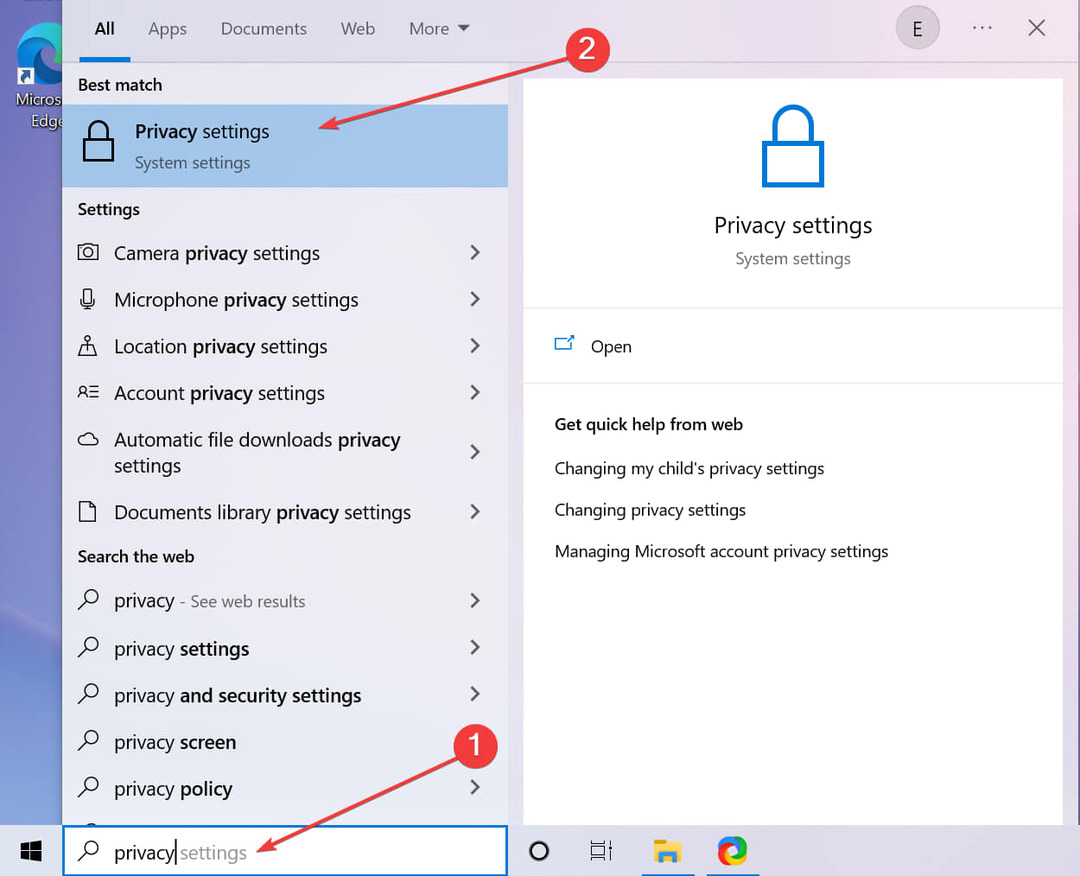
3. აირჩიეთ მარკირებისა და აკრეფის პერსონალიზაცია პარამეტრების სიიდან.
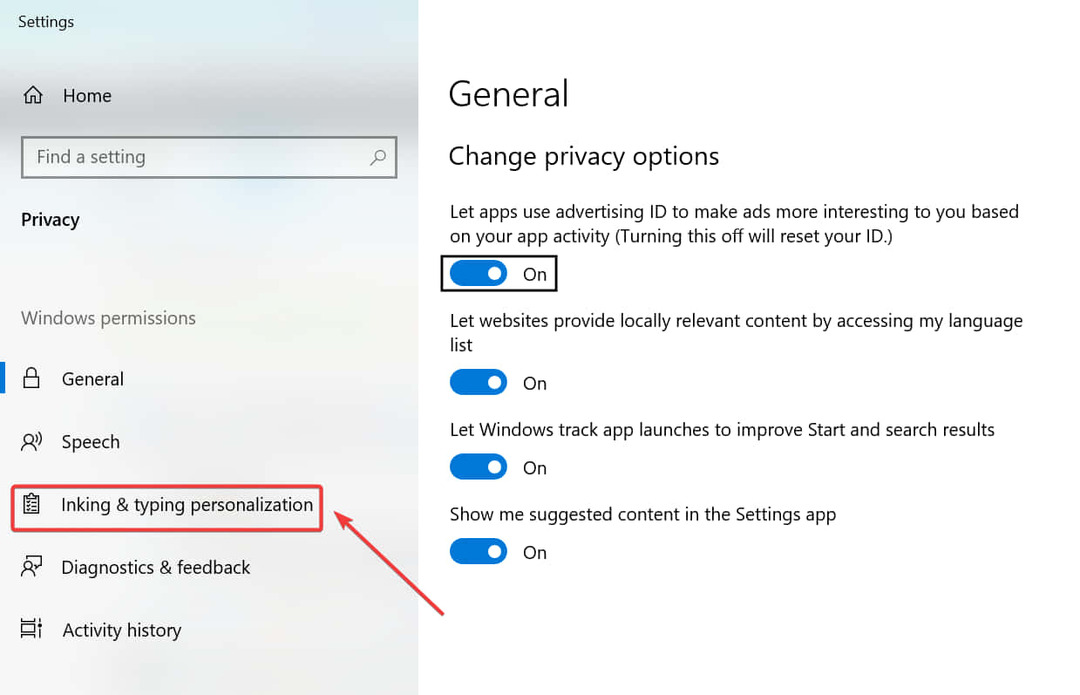
4. აქ შეგიძლიათ იპოვოთ შენი გაცნობა დაყენება. როდესაც ის ჩართულია, Microsoft აგროვებს მონაცემებს თქვენი მოწყობილობიდან.
5. გადართეთ შენი გაცნობა გამგზავრება, გაშვება. ეს გაასუფთავებს თქვენს მოწყობილობაზე შეგროვებულ ყველა მონაცემს და აღადგენს მომხმარებლის ადგილობრივ ლექსიკონს.

თქვენ შეგიძლიათ მარტივად გამორთოთ მეტყველების და აკრეფის მონაცემთა შეგროვების ვარიანტი თქვენი კომპიუტერის კონფიდენციალურობის პარამეტრების მეშვეობით. Keylogger გაითიშება და თქვენი მონაცემები დაცული იქნება.
აკრეფის შემოთავაზებები კვლავ ჩართული იქნება, მაგრამ გამოიყენებს მხოლოდ სტანდარტულ ნაგულისხმევ ლექსიკონს და არ იქნება დაფუძნებული თქვენს მონაცემებზე.
2. აირჩიეთ რამდენი მონაცემი შეგროვდება
- Გააღე Საწყისი მენიუ დაჭერით ფანჯრები გასაღები.
- საძიებო ველში ჩაწერეთ კონფიდენციალურობა. აირჩიეთ Კონფიდენციალურობის პარამეტრები შედეგების სიიდან.
- Დააკლიკეთ დიაგნოსტიკა და გამოხმაურება.

- აირჩიეთ საჭირო დიაგნოსტიკური მონაცემები ვარიანტებიდან. ამ პარამეტრის არჩევით, თქვენ დარწმუნდებით, რომ მხოლოდ საჭირო მონაცემები იგზავნება თქვენი კომპიუტერის ფუნქციონალებთან დაკავშირებით Microsoft-ში.
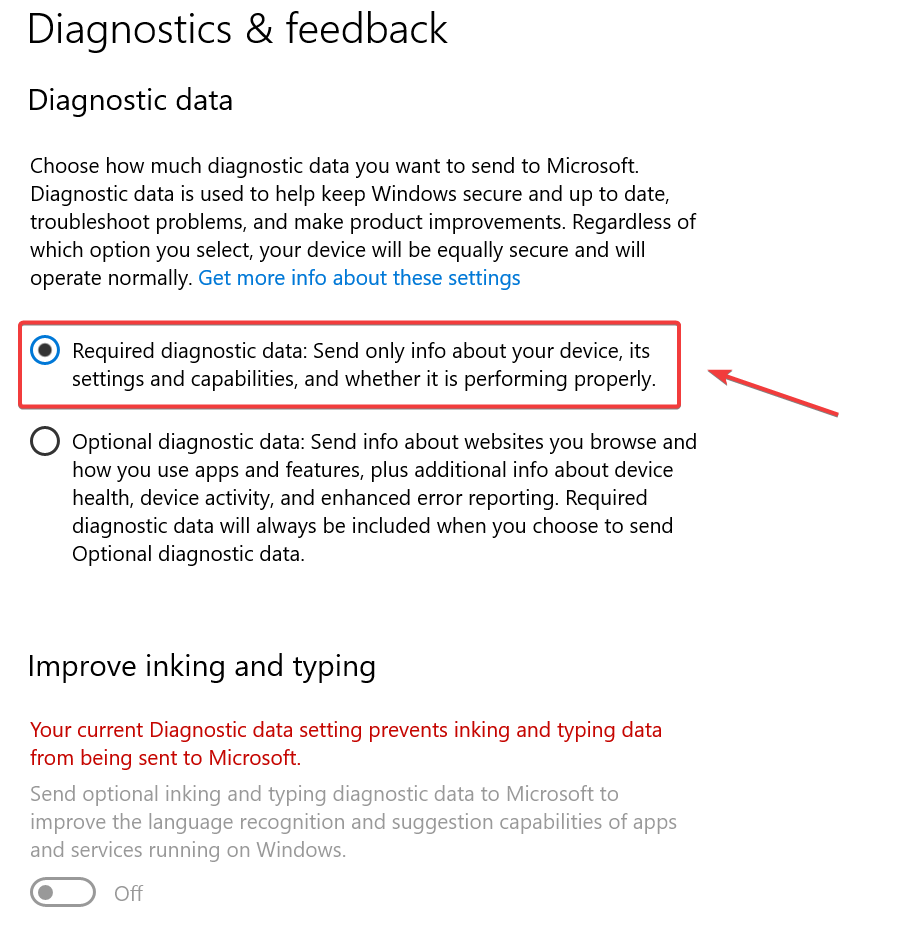
საჭირო დიაგნოსტიკური მონაცემების პარამეტრის არჩევით ავტომატურად გამოირთვება მარკირებისა და აკრეფის გაუმჯობესება.
პარამეტრი მდებარეობს იმავე მენიუში, როგორც მეორე. მისი ჩართვა შესაძლებელია მხოლოდ იმ შემთხვევაში, თუ წინა პარამეტრში აირჩევთ არასავალდებულო დიაგნოსტიკური მონაცემების გაგზავნას.
ეს შესანიშნავი მეთოდია მათთვის, ვისაც სურს მაღლა და საზღვრებს მიაღწიოს, რათა დაიცვას საკუთარი კონფიდენციალურობა. არა მხოლოდ თქვენი აკრეფის ინფორმაცია იქნება თქვენთვის პირადი, არამედ თქვენი ვებსაიტისა და აპლიკაციის გამოყენებაც.
- EasyAntiCheat.sys: 7 გზა ამ BSOD-ის გამოსასწორებლად
- ClipSp.sys: როგორ გამოვასწოროთ ეს BSOD შეცდომა Windows 10 და 11-ზე
- Google Meet Windows 11: როგორ ჩამოტვირთოთ და დააინსტალიროთ
არის ეს keylogger spyware?
Microsoft-ის გადაწყვეტილება Windows 10-სა და 11-ზე ჩაშენებული keylogger-ის დანერგვის შესახებ ყველა მომხმარებელმა კარგად არ მიიღო. ზოგიერთი შეიძლება ფიქრობს, რომ ინსტრუმენტი არის spyware, იმის გათვალისწინებით, რომ ის აგროვებს მათ მონაცემებს.
თუმცა, თქვენს კომპიუტერზე ნაგულისხმევად ჩართული keylogger არ არის მავნე პროგრამა. Microsoft-ის მიერ დანერგილი, ეს არის უსაფრთხო ინსტრუმენტი და თქვენი მონაცემები მხოლოდ მათ ეგზავნება.
Microsoft-ის გარდა არავის აქვს წვდომა თქვენს მეტყველებასა და აკრეფის მონაცემებზე, რომლებიც გროვდება თქვენი კომპიუტერიდან. თუ გსურთ დარწმუნდეთ, რომ Microsoft-იც კი არ აკეთებს ამას, მაშინ მიჰყევით ზემოთ მოცემულ სახელმძღვანელოებს.
თუ თქვენ ეძებთ გასარკვევად როგორ გამორთოთ keylogger Windows 10-ზე, უნდა იცოდეთ, რომ პროცესი ძალიან ჰგავს ამ სტატიაში ასახულ პროცესს.
ვიმედოვნებთ, რომ ჩვენი გადაწყვეტილებები დაგეხმარებათ გამორთოთ keylogger Windows 11-ში უპრობლემოდ. გაგვაგებინეთ რომელი მეთოდი გირჩევნიათ და ჩაწერეთ კომენტარების განყოფილებაში ნებისმიერი შეკითხვა ამ თემაზე.
ჯერ კიდევ გაქვთ პრობლემები?
სპონსორირებული
თუ ზემოხსენებულმა წინადადებებმა არ გადაჭრა თქვენი პრობლემა, თქვენს კომპიუტერს შეიძლება შეექმნას Windows-ის უფრო სერიოზული პრობლემები. ჩვენ გირჩევთ აირჩიოთ ყოვლისმომცველი გადაწყვეტა, როგორიცაა ფორტექტი პრობლემების ეფექტურად გადასაჭრელად. ინსტალაციის შემდეგ, უბრალოდ დააწკაპუნეთ ნახვა და შესწორება ღილაკს და შემდეგ დააჭირეთ დაიწყეთ რემონტი.


